行を取得
行の詳細を取得するには、「行を取得」操作を使用します。
ワークフローで「行を取得」操作を使用するには、次の手順を完了します。
1. 「SQL コネクタ」の下の「行を取得」操作をキャンバスにドラッグし、この操作にマウスポインタを合わせて  をクリックするか、この操作をダブルクリックします。「行を取得」ウィンドウが開きます。
をクリックするか、この操作をダブルクリックします。「行を取得」ウィンドウが開きます。
2. 必要に応じて、「ラベル」を編集します。デフォルトでは、ラベル名は操作名と同じです。
3. SQL コネクタタイプを追加するには、サポートされている SQL コネクタタイプを参照してください。
以前にコネクタタイプを追加した場合は、該当する「コネクタタイプ」を選択し、「コネクタ名」でコネクタを選択します。
4. 「テスト」をクリックしてこのコネクタを検証します。
5. 「マップコネクタ」をクリックして、入力フィールドの設定に使用しているコネクタとは異なるコネクタを使用して操作を実行します。「ランタイムコネクタ」フィールドに、有効な SQL コネクタ名を入力します。「マップコネクタ」の詳細については、マップコネクタの使用を参照してください。
6. 「テーブル」リストで、行の詳細の取得元となる適切なデータベーステーブルを選択します。
7. 「制限」フィールドに、取得する行の数を入力します。
8. 「スキップ」フィールドに、結果で先頭から何行目までをスキップするかを入力します。
9. 「フォーム」を選択して、フォームにリストされている個々の入力フィールドで入力値を指定するか、「JSON を割り当て」を選択して、必要なすべての入力を含む 1 つの JSON を指定します。
「フォーム」を選択した場合 |
|---|
a. 列内で一意の値を返すには、「列を選択」グループで「個別」チェックボックスをオンにします。これはオプションです。 b. 「列」グループで、「追加」をクリックし、「列」リストで、行の取得に使用する特定の列を選択します。 複数の列を追加するには、「追加」をクリックします。追加した列を削除するには、 |
または
「JSON を割り当て」を選択した場合 |
|---|
「列を選択」フィールドで、すべての必須入力値を{"distinct":ブール値, "columns":[{"columns":"string"}]}フォーマットで入力します。 |
プライマリキーの列を選択しておらず、「個別」チェックボックスをオンにしていない場合でも、出力スキーマではプライマリキーの列が返されます。 |
10. 「Where 節の使用」リストで、次のいずれかの操作を行います。
「Where 節の使用」リストで「選択」を選択した場合 |
|---|
a. 「Where」グループの「節を次によって結合」リストで、以下のいずれかのオプションを選択します。 ◦ 「AND」 - 「属性」グループで指定したすべての条件が真を返さなければなりません。 ◦ 「OR」 - 「属性」グループで指定した、いずれかの条件が真を返さなければなりません。 b. 「属性」グループで、「追加」をクリックし、以下の操作を行います。 a. 「属性」リストで、フィルタする列を選択します。 b. 「演算子」リストで、適切な条件演算子を選択します。 c. 「値」フィールドに、フィルタする列の値を入力します。 複数の列を追加するには、「追加」をクリックします。追加した列を削除するには、 同じ属性を追加して「節を次によって結合」リストで「AND」を選択した場合、それらの属性は「OR」演算子によって結合されます。 |
または
「Where 節の使用」リストで「クエリー」を選択した場合 |
|---|
「Where 節」フィールドで、すべての必須入力値を次の SQL クエリーフォーマットで入力します。 column1 = 'text value' AND column2 >= 13 |
11. 「順序」グループで、「追加」をクリックし、以下の操作を行います。
a. 「列名」フィールドで、結果の並べ替えに使用する列を選択します。
b. 「順序」リストで、「昇順」または「降順」を選択します。
結果の並べ替えに複数の列を追加するには、「追加」をクリックします。並べ替えに追加した列を削除するには、 をクリックします。
をクリックします。
12. 「完了」をクリックします。
出力スキーマ
「行を取得」操作の出力スキーマは、行およびオブジェクトの配列を返します。
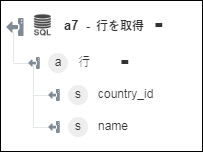
プライマリキー列はないが ID 列があるテーブルまたはビューを選択した場合、「行を取得」操作は失敗します。 |